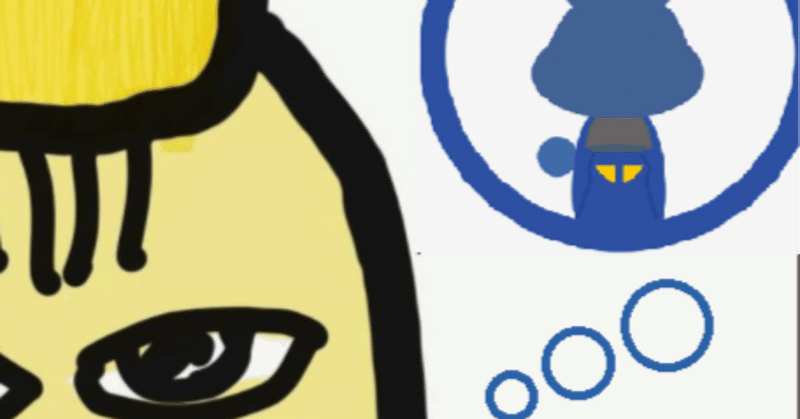
FileMakerのアレコレを置換したい
誰が言ったかmacのぴよまる winのtomida
とまあ今日はウサギちゃんのマークでお馴染み。tomida氏の
FM Clipboard Thingの紹介です。
FM Clipboard Thing
それは何か?
FileMakerのアレコレをコピーしたら、テキストで見れて、修正して貼り付けたりできるモノ
お試しもできるから、ちらっと使ってみるといいよ!
なお、macもwinも使えます。
私がwinなのでこのページはwinの説明ですが、そのうち誰かが・・・
まあだいたいやる事は同じと思われw
過去作で、FM Clipboard Xml Editor という下位版がありましたが、今は売っていませんでした。
違いとしては、起動の時が2クリック(サーバー起動実行、UI起動)みたいな感じでしたが、今回のはそのままソフトなので、クリック一回で起動するので便利になりました。 前ので ん?ってなってしまった方も試してほしい。
使い方を感じて
DLしてインストールして最初にやってみる事です。
ここでなるほどなーって思えたら使っていける。
なんでもいいから、オブジェクトをコピーして、FM Clipboard Thingの画面でGet Clipboardを押すだけである。
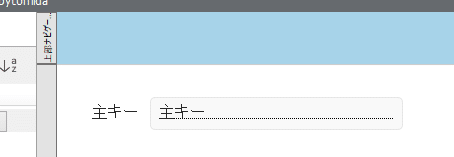
※主キーと作成者作っといてw
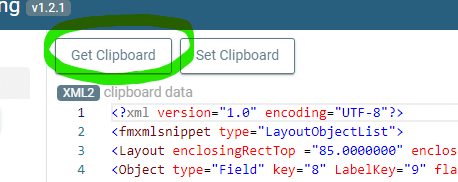
FileMakerのオブジェクトの中身はこうなってんだね!!っていう理解を深めたところで。
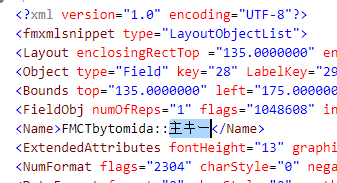
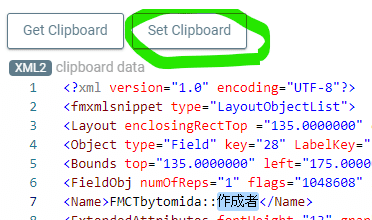
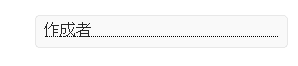
ここは書き換えなくていいのか?と思うかもですが、これはDDR用のやつで。んで、FileMakerに貼り付けたら勝手に変えてくれるので、大丈夫。


FileMaker側で直してくれているのがわかる。
というわけで、ここから何ができるか!?っていうのはアナタ次第!!!
何が幸せ
テキストで修正できるって事はですよ。検索や全置換がお手軽にできるって事なのです。
このスタイル使ってるのかしら?を調べられる。
例えば、
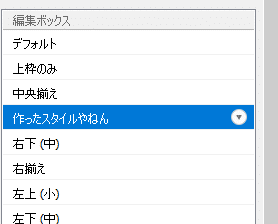
まずはこのスタイルを適用したものを単体コピーしてGet Clipboardする。

メモしておいて、レイアウトの中身を全選択して、コピーしてGet Clipboardする。
その中でさっきの
FM-AB9D0A25-0454-E14C-8D53-01F9DA353F41
を検索するとわかる。
FM Clipboard Thingない時は、XMLとして保存してそれを見たりしてたけど、さっとこれで見れるの楽だよね!!
どこかでスタイルが保存されていない等も確認できる。
XMLとして保存してみるのもいいかもしれんが。まあ。ついでなので紹介しておきます。
デフォルトをちょっと触ったり、使ってるやつをちょっと触ってたりのコレ

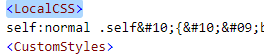
<LocalCSS>~</LocalCSS>を消して戻すことも可能ですが、まあこれであたりを付けて見に行くのがいいと思います。
なお<LocalCSS>はテキストでなおして効きますが、<FullCSS>の方はあくまでも<CustomStyles><Name>でセットされたものを表示しているだけなので直接触っても効きません。
<CustomStyles><Name>の方を変更すればそのスタイルが適用になりますが。
ちょっとまて。そのポータルのスクロールバー太すぎるねん(非公式)
過去にこれをお手軽に持ってこれるようにって事で、ポータルのスクロールバーの太さを色々セットにしたのを配っておりましたが。
LocalCSSに書けばいけた。
<LocalCSS>
self:normal .scrollbar_track { 	width: 15pt; } self:normal .contents { 	right: 15pt; } </LocalCSS>
んでこれをFileMakerに戻して、新規スタイルで作ればOK
CustomStylesとしてFullCSSに押し込まれる。
※さわるところは中のフィールドじゃなく、上にあるポータルのやつなのでご注意
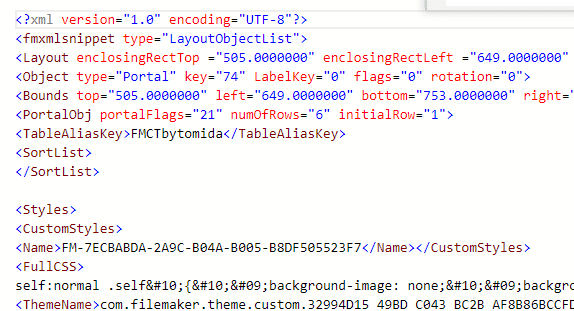
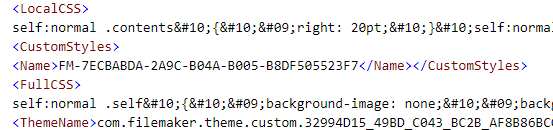

というわけで、この辺深く書くと日が暮れて他の事が書けなくなるので、いったん終わり。
これが本当の使い方だ!
ここから私のおかしな脱線ではなく、本家の紹介を。
https://fm-aid.com/tools/?id=C28C9267-8973-DC47-AD1B-91ACC6853D97
マニュアルにしっかり書いてあるよ!
よく使うスクリプトは保存しておきたい
そう。便利!ループのとかループのとか。保存しておけるよ!
変数が使われているスクリプトを探したり、一括置換したり!
2empowerでもできるけど。なんてったってFM Clipboard Thingは安い!
レイアウトのTOを変更して、設置してるやつも一気になおしたい
あるよね!それとかフィールドを違うのに変えたいとか。
もうマトリックスなんて、用意しておいて、バーンとはっちゃってえみたいな。
ボタンのアイコンサイズを128pt以上にしたいねん(非公式)
bigな俺が来た感!
以上、FM Clipboard Thingがある事によって出来る一部をご紹介しました。
開発早くなるね!おやつ食べ放題だね!
FileMakerって楽しいね!
みなさんもいい使い方があったら教えてね!
この記事が気に入ったらサポートをしてみませんか?
